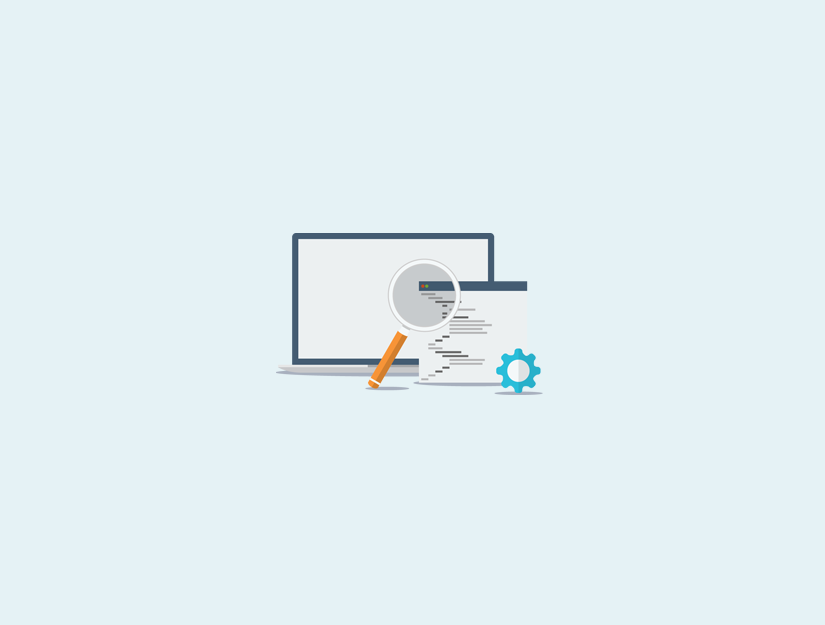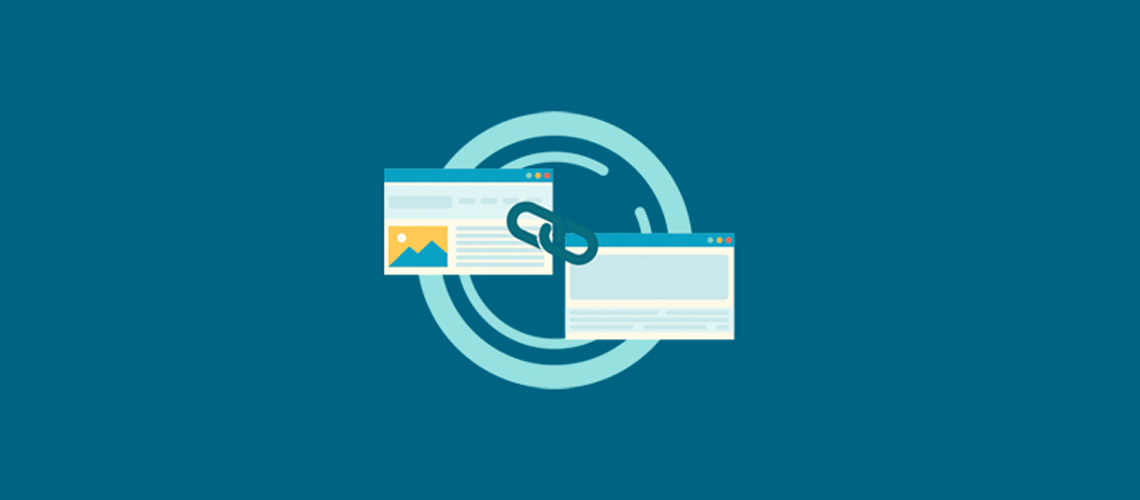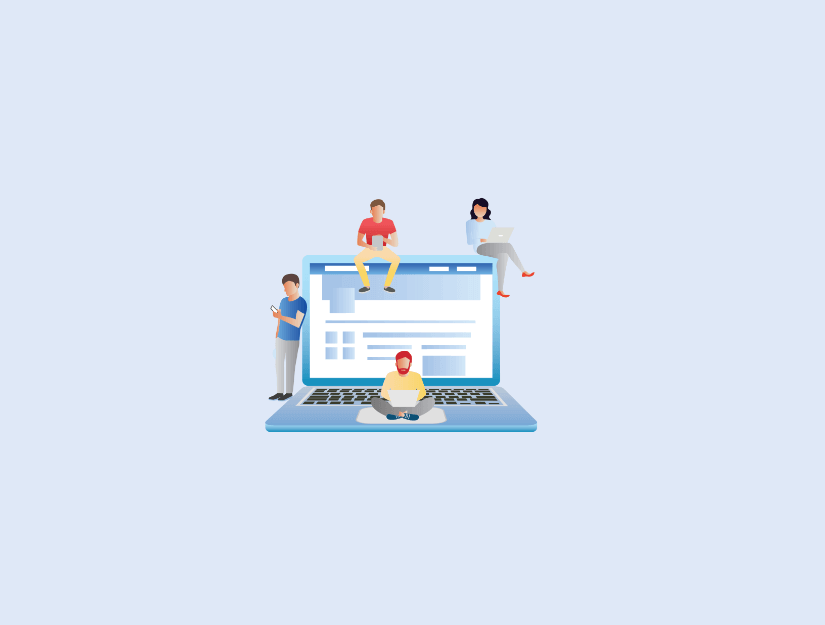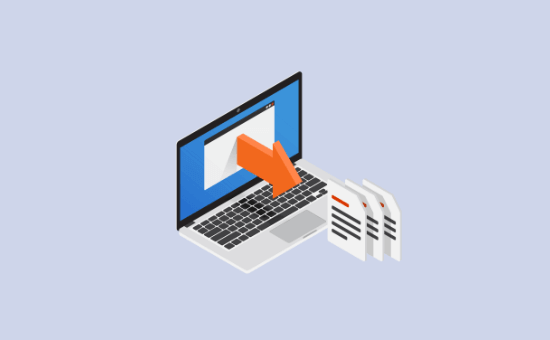WordPress’te .htaccess dosyasını bulmada sorun mu yaşıyorsunuz? Yeni başlayanlar tarafından sık sık sorulur ‘.htaccess dosyam nerede?’ ve ‘WordPress sitemde neden bulamıyorum?’.
Bazen .htaccess dosyasını düzenlemeniz veya yaygın bir WordPress hatalarını düzeltmek için silmeniz gerekebilir. Bu yazıda, WordPress sitenizde neden .htaccess dosyasını bulamadığınızı ve onu nasıl kolayca bulacağınızı açıklayacağız.

.Htaccess dosyası nedir?
.Htaccess dosyası, sunucunuza web sitenizdeki belirli şeyleri nasıl ele alacağını söyleyen bir sunucu yapılandırma dosyasıdır. Kullanıcıları nasıl yeniden yönlendireceğiniz, yönetici alanını nasıl koruyacağınız veya bazı dizinleri nasıl koruyacağınız gibi, vb
. WordPress sitenizin kök klasöründe bulunur. WordPress, yönlendirmeleri ve kalıcı bağlantıları yönetmek için kullanır.
.Htaccess dosyası inanılmaz derecede güçlü bir yapılandırma dosyasıdır ve birçok yararlı şey yapmak için kullanılabilir. Bazı örnekler için WordPress için en kullanışlı .htaccess püf noktaları hakkındaki makalemize bakın.
.Htaccess Dosyasını Neden Bulamıyorum?
.Htaccess dosyasını web sitenizin kök klasöründe bulamamanın iki yaygın nedeni vardır. Ya dosya yöneticisi yazılımınız tarafından gizlidir ya da hiç yoktur.
İkisini de çözümlerle açıklayacağız.
1. FTP İstemciniz Gizli Dosyaları
Göstermiyor htaccess dosya adının önündeki nokta, bunun gizli bir dosya olduğunu gösterir. Varsayılan olarak, WordPress barındırma sunucunuza bir FTP istemcisi kullanarak bağlandığınızda, gizli dosyaları göstermez.
Gizli dosyaları görünür hale getirmek için, FTP istemcisi ayarlarınızı değiştirmeniz gerekecektir.
Örneğin, FileZilla’da, ‘Sunucu »Gizli dosyaları göstermeye zorla’ menüsünün altında seçeneği bulabilirsiniz.
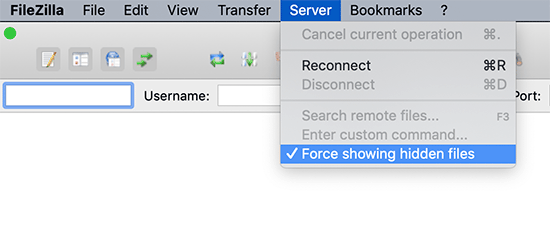
Dosya Yöneticisi uygulamasını cPanel’de kullanıyorsanız, uygulamayı başlatmadan önce gizli dosyaları gösterme seçeneğini bulacaksınız.
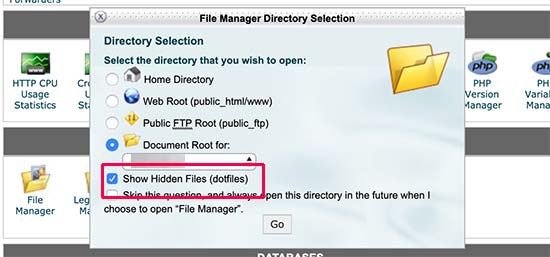
Diğer FTP istemcileri için, gizli dosyaları uygulama ayarlarında veya tercihler menüsünde gösterme seçeneğini bulacaksınız.
Bu seçeneği etkinleştirdikten sonra, WordPress siteniz için .htaccess dosyası dahil tüm gizli dosyaları görüntüleyebileceksiniz.
.htaccess Dosyası Mevcut Değil
.htaccess dosyasının eksik olmasının ikinci en yaygın nedeni, WordPress sitenizin onu henüz oluşturmamış olmasıdır.
WordPress, kalıcı bağlantıların düzgün şekilde yeniden yönlendirilmesi gerektiğinden otomatik olarak .htaccess dosyası oluşturur.
.Htaccess dosyanız eksikse, yapmanız gereken ilk şey Ayarlar »Kalıcı Bağlantılar sayfasını ziyaret etmek ve hiçbir şeyi değiştirmeden ‘Değişiklikleri Kaydet’ düğmesine tıklamaktır.
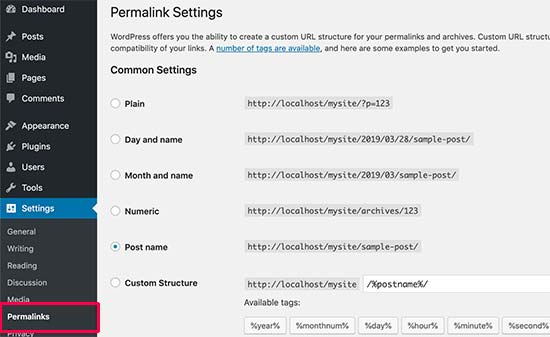
WordPress şimdi .htaccess dosyasını sizin için oluşturmaya çalışacak.
Bazı ender durumlarda, WordPress dosya izinleri sorunu nedeniyle .htaccess dosyasını oluşturamayabilir.
Bu durumda, size Ayarlar »Kalıcı Bağlantılar sayfasının altında ‘.htaccess dosyasının yazılabilir olmadığını’ söyleyen bir mesaj gösterecektir.
.Htaccess dosyasını manuel olarak oluşturmanız ve gerekli kodu içine eklemeniz gerekecektir.
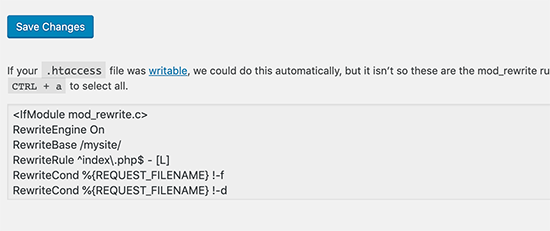
Bu kodu kopyalayıp Not Defteri gibi bir metin düzenleyicisine yapıştırmanız yeterlidir. Bundan sonra, masaüstünüze .htaccess dosyası olarak kaydetmeniz gerekir.
Şimdi bir FTP istemcisi kullanarak web sitenize bağlanın ve .htaccess dosyasını masaüstünüzden yükleyin.
Dosyayı yüklerken bir hata alırsanız, kök dizininiz için dosya iznini değiştirmeniz gerekir.
Tüm WordPress dosyalarınızın / home / johnsmith / public_html / dizini altında bulunduğunu varsayalım.
Bu, public_html klasörünü kök dizininiz yapar. Üst dizinine gitmeniz ve public_html klasörüne sağ tıklamanız gerekir. Dosya izinleri iletişim kutusunu açacak olan Dosya İzinlerini seçin.
Şimdi dosya izni iletişim kutusuna 755 girin ve ardından .htaccess dosyanızı public_html klasörüne yüklemeyi deneyin.
FTP yoluyla dosya izinlerini değiştirme
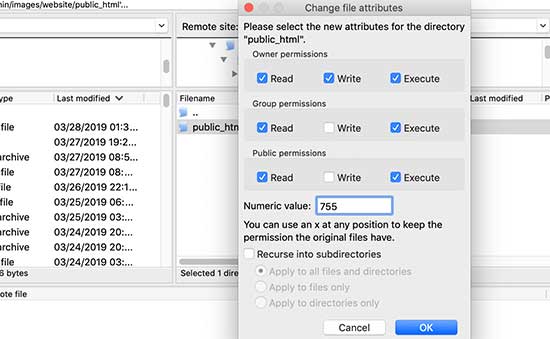
Bu makalenin, WordPress sitenizde .htaccess dosyasını bulmanıza yardımcı olacağını umuyoruz.
Bu makaleyi beğendiyseniz, lütfen WordPress video eğiticileri için YouTube Kanalımıza abone olun. Bizi Twitter ve Facebook’ta da bulabilirsiniz.